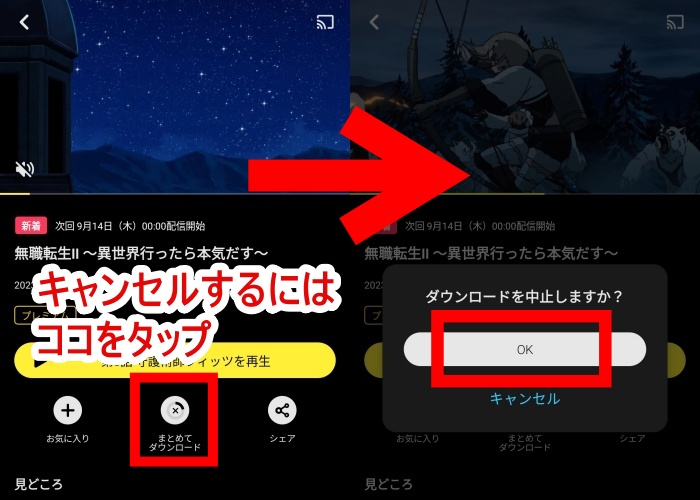PR
この記事ではDMMTVのダウンロード・オフライン再生について詳しく解説します。
新作アニメやオリジナルのエンタメ番組をはじめ、多彩なジャンルの作品が月額550円(税込)で楽しめるDMMTV。
19万本以上という大量のコンテンツを配信しており、外出先でも「スマホやタブレットでDMMTVの動画を楽しみたい」という人は多いのではないでしょうか。
そんなときは、動画をダウンロードすることで、電波が悪い環境でも視聴できるオフライン再生を活用するのがおすすめです。
本記事では、DMMTVの動画をダウンロード・オフライン再生する方法について解説します。
- ダウンロードした動画を削除するには?
- ダウンロードした動画が再生できない!
といった疑問やトラブルを解決する方法も紹介しているので、ぜひ最後までチェックしてみてください!
ダウンロード・オフライン再生の手順を画像つきで分かりやすく説明します!
アニメ・映画を楽しむならDMM TVがおすすめ!
DMMTVのダウンロード・オフライン再生のやり方
まずは、DMMTVのダウンロード・オフライン再生のやり方を画像付きで紹介していきます。
なお、ダウンロード機能が使えるのはアプリのみです。
ブラウザからはダウンロードできないので注意してください。
DMMTVの動画をダウンロードする方法
ここからは、DMMTVの動画をダウンロードする手順を紹介します。
「作品・エピソード一括」と「エピソードごと」のダウンロード方法を紹介しているので、希望の方法をチェックしてみてください。
なお、動画のダウンロードには大量のデータ通信が発生するので、通信容量が気になる方はWi-Fi環境でのダウンロードを推奨します。
作品・エピソード一括のダウンロード方法
1:DMMTVアプリを起動してログインし、ダウンロードしたい動画の作品ページに移動する
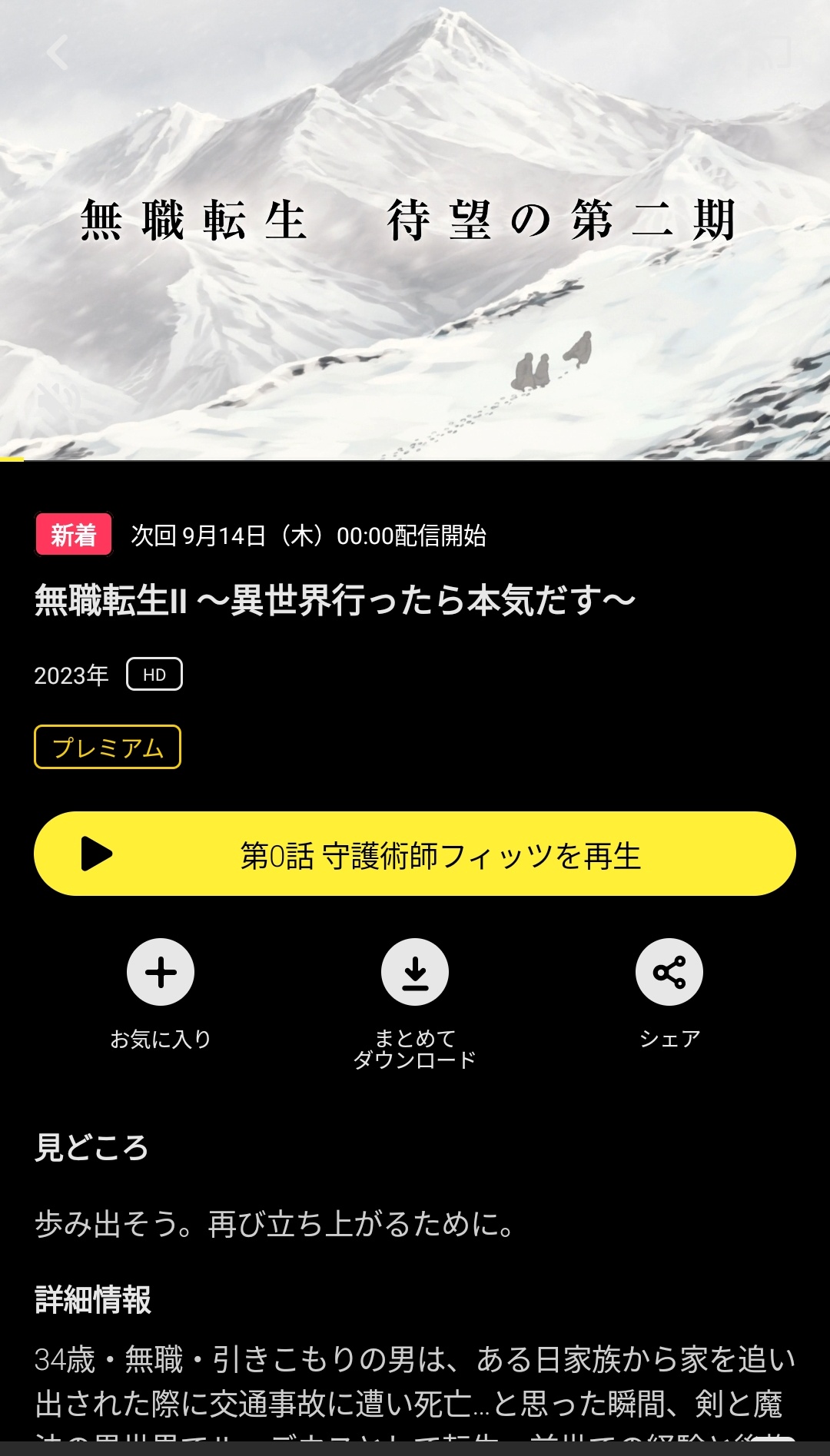
2:再生ボタンの下にある「ダウンロード」または「まとめてダウンロード」をタップする
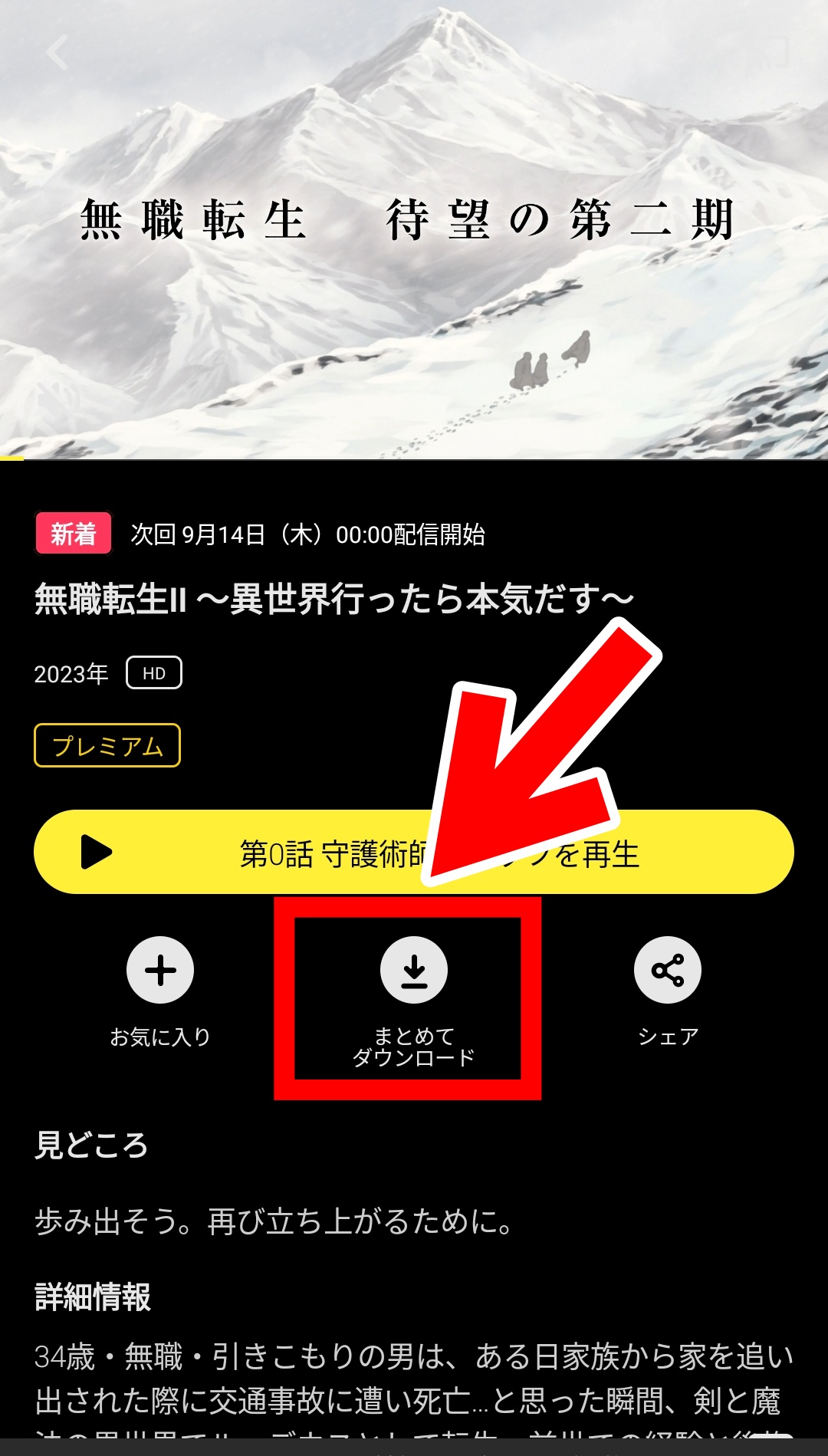
ダウンロード中は進捗インジケーターで進行具合を確認可能。キャンセルするにはインジケーターの「✕」をタップ
3:アイコンがチェックマークに変わればダウンロード完了
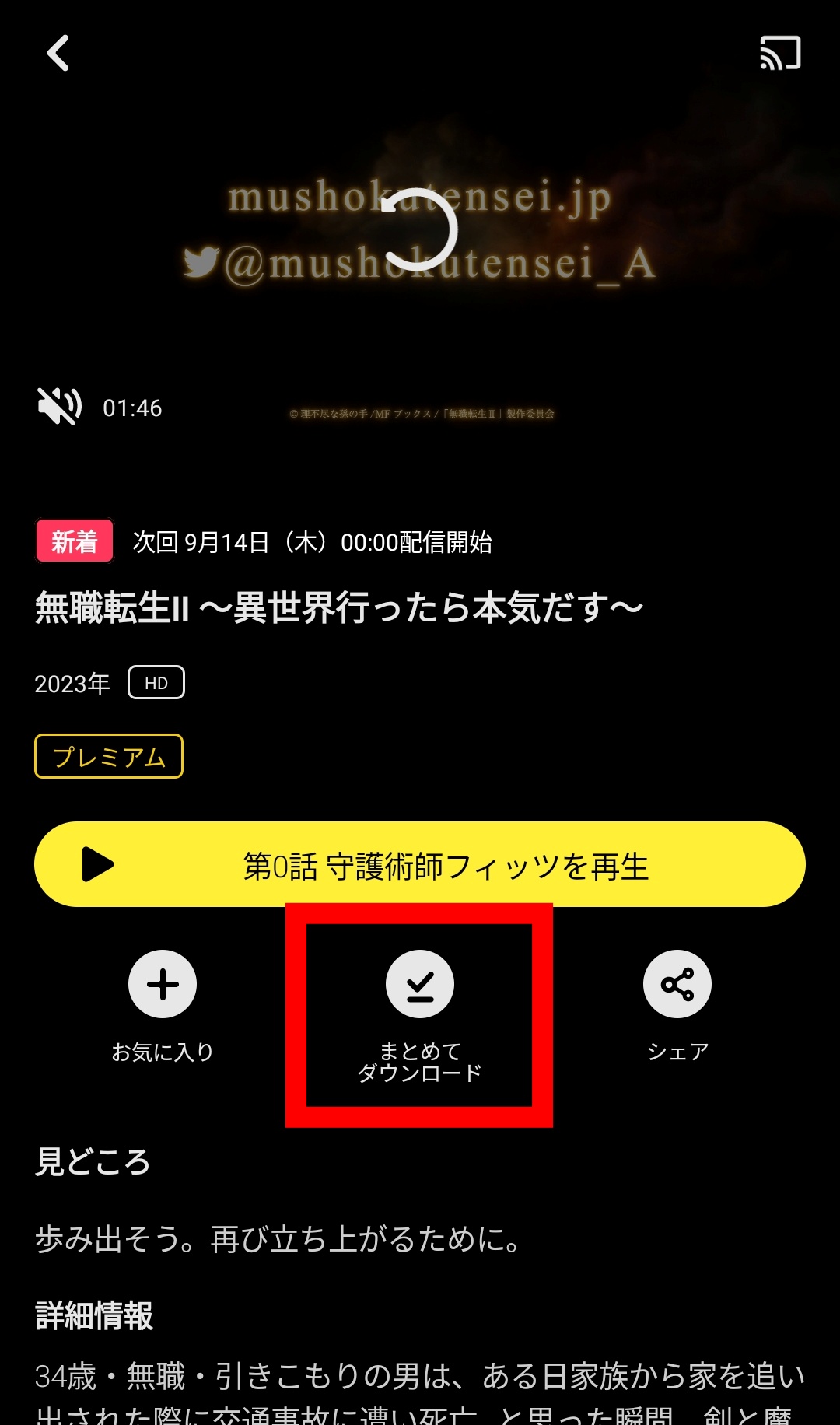
エピソードごとのダウンロード方法
1:エピソードリストからダウンロードしたいエピソードの横にある
ダウンロードアイコンをタップ
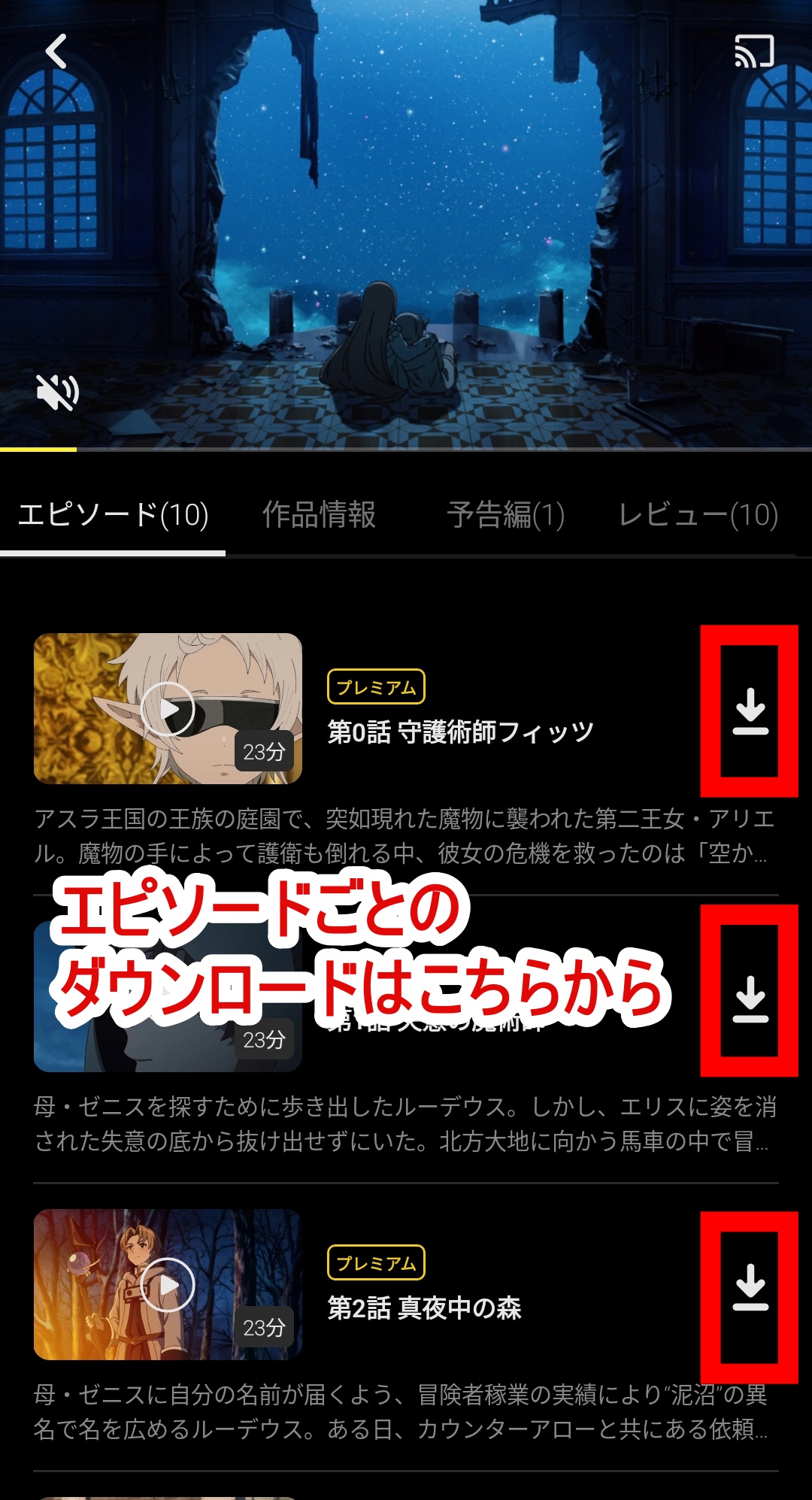
2:アイコンがチェックマークに変わればダウンロード完了
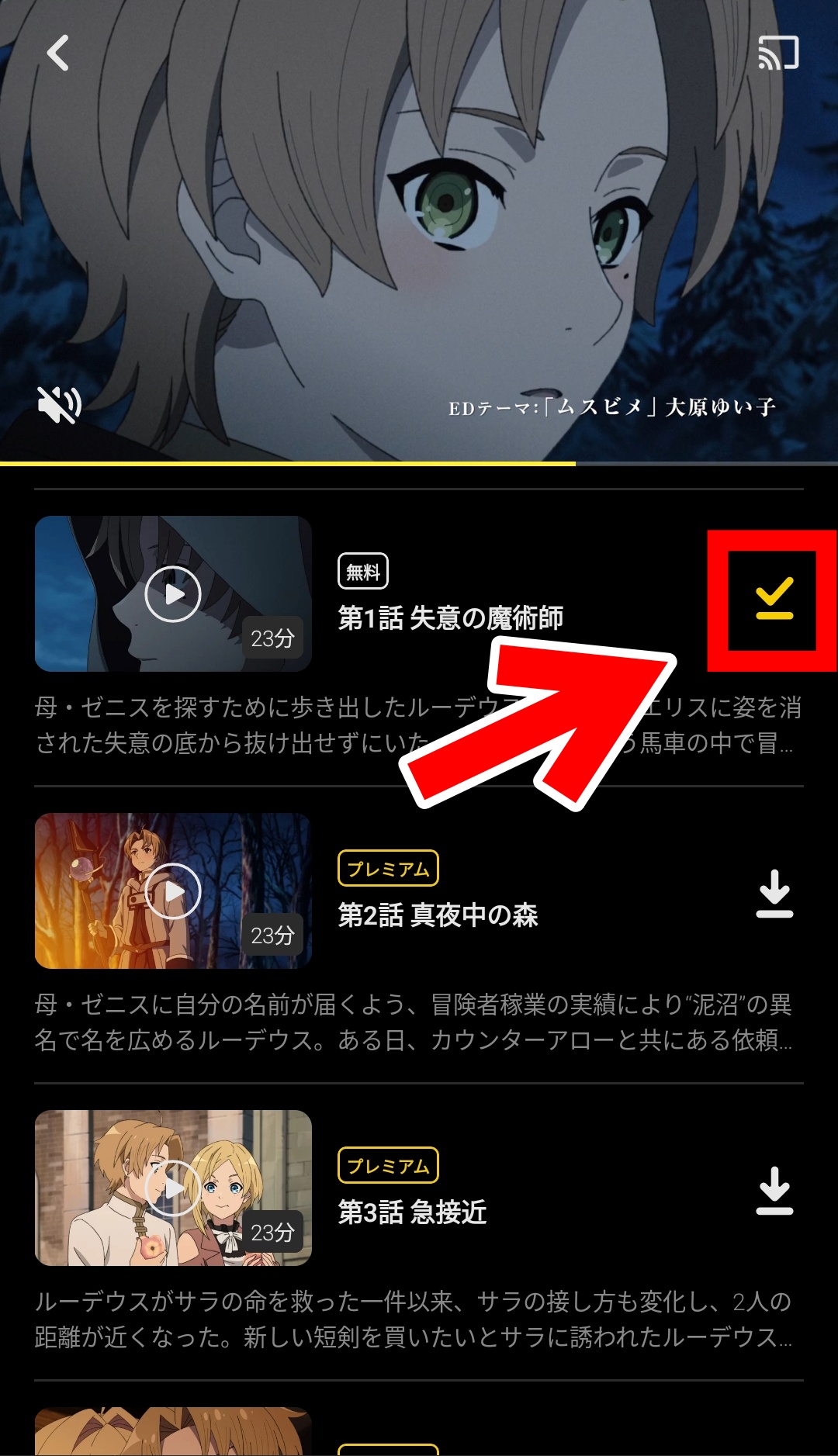
DMMTVでダウンロードした動画をオフライン再生する方法
続いて、ダウンロードした動画を再生する手順を紹介します。
ダウンロードした動画はオフラインで再生できるので、通信量を節約したい人は積極的に活用していきましょう。
1:アプリのページ下部にある「マイページ」アイコンをタップ
2:ビデオの「ダウンロード」タブを選択し、一覧から再生したい作品をタップ
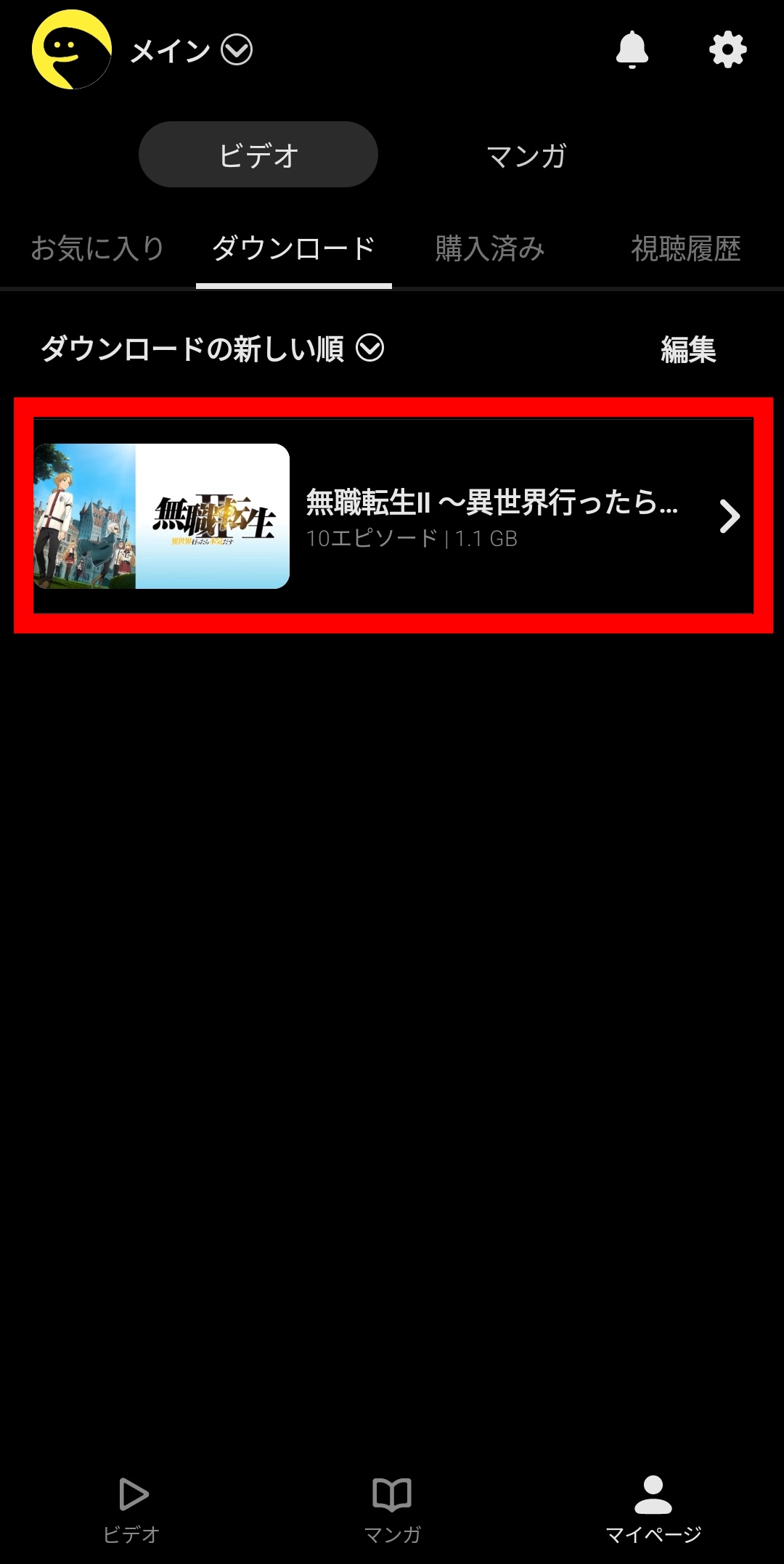
3:エピソードリストから再生したいエピソードをタップして再生開始
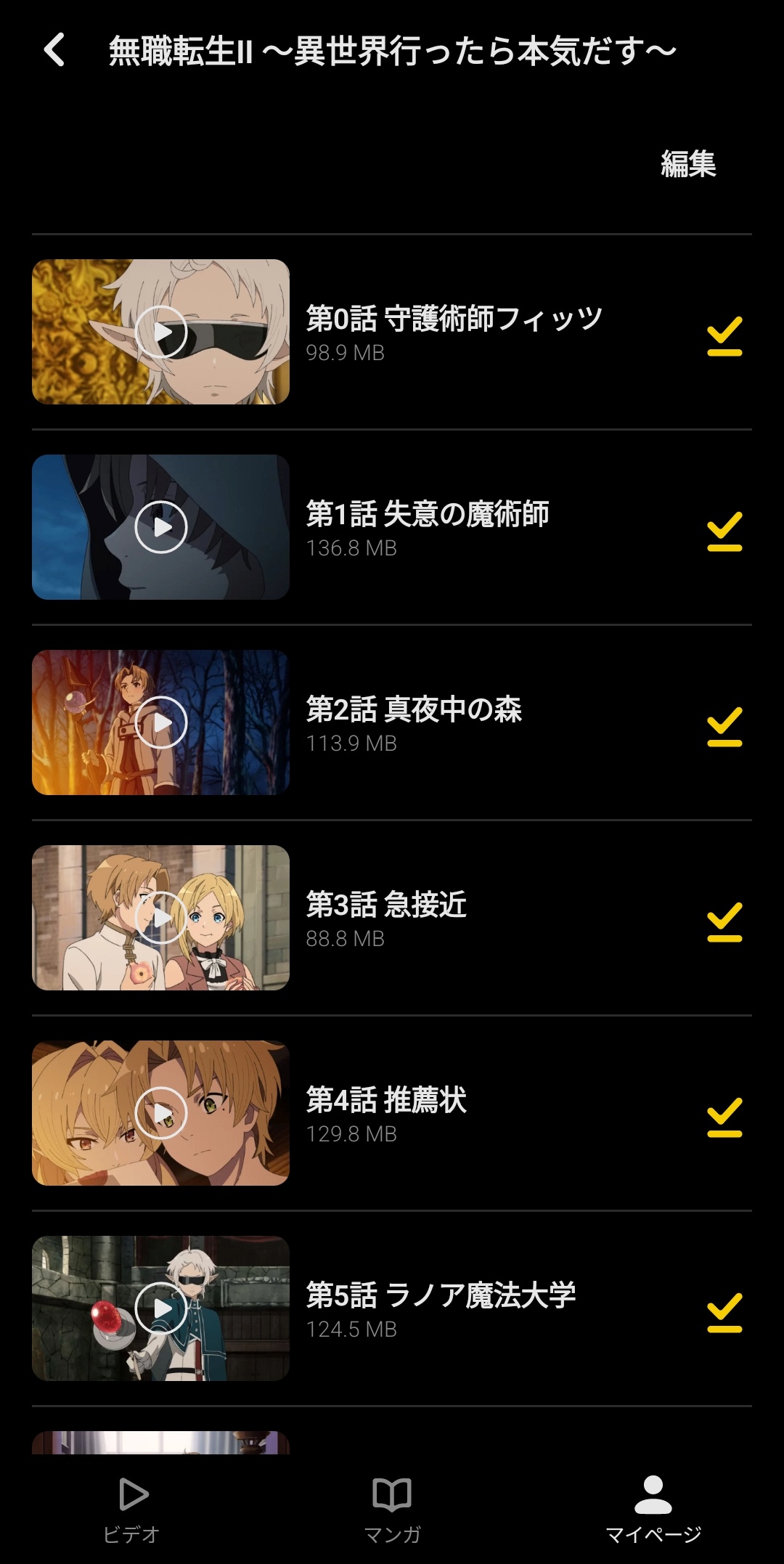
DMMTVでダウンロードした動画を削除する方法
最後に、ダウンロードした動画を削除する手順を紹介します。
ダウンロードの自動削除を設定していない人は、以下の手順でいらない動画を削除するようにしてください。
1:マイページの「ダウンロード」タブにある「編集」をタップ
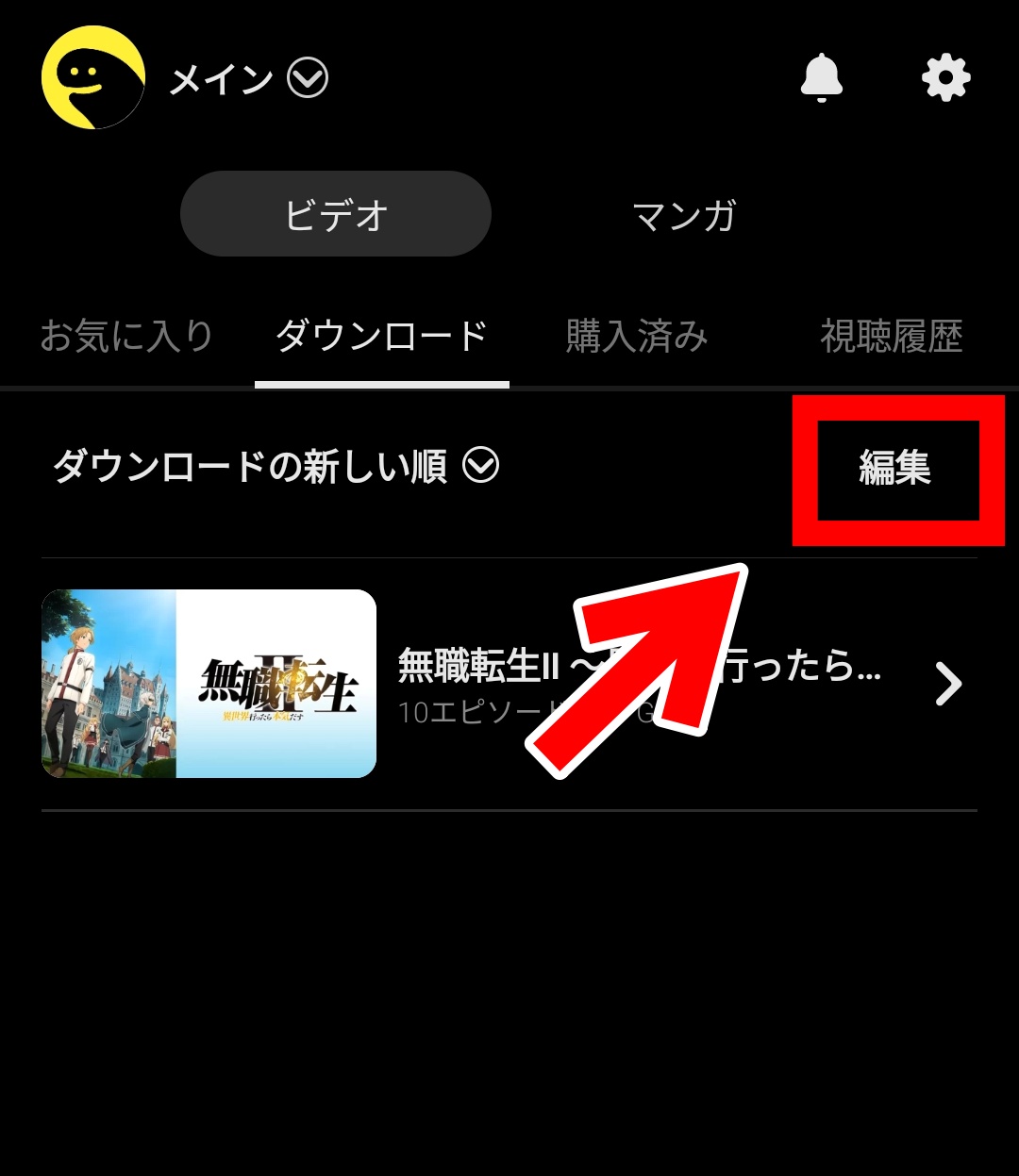
2:編集モードで削除したい作品・エピソードの横にある「✕」をタップ
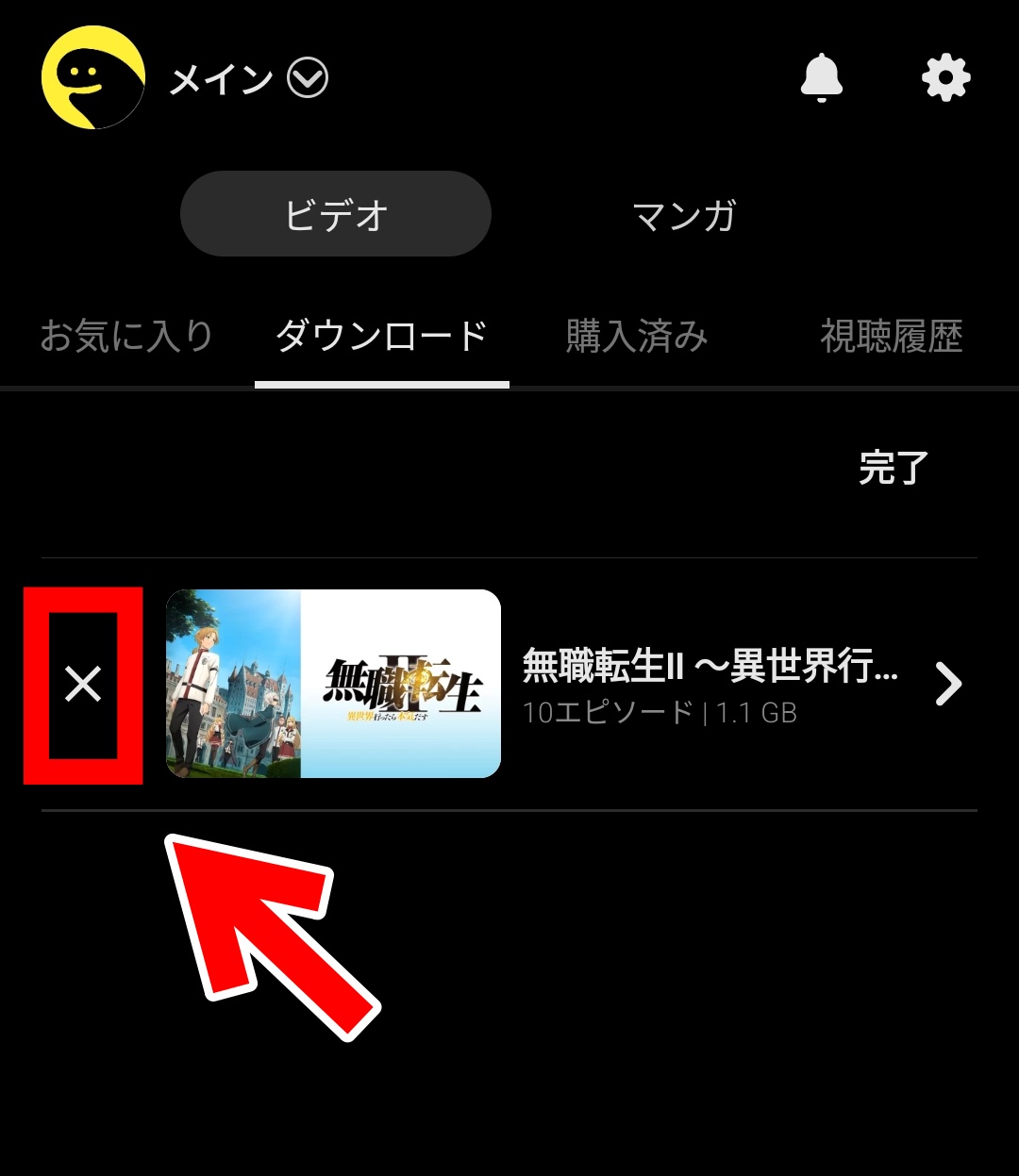
3:「ダウンロードを削除しました」のポップアップが表示されれば削除完了
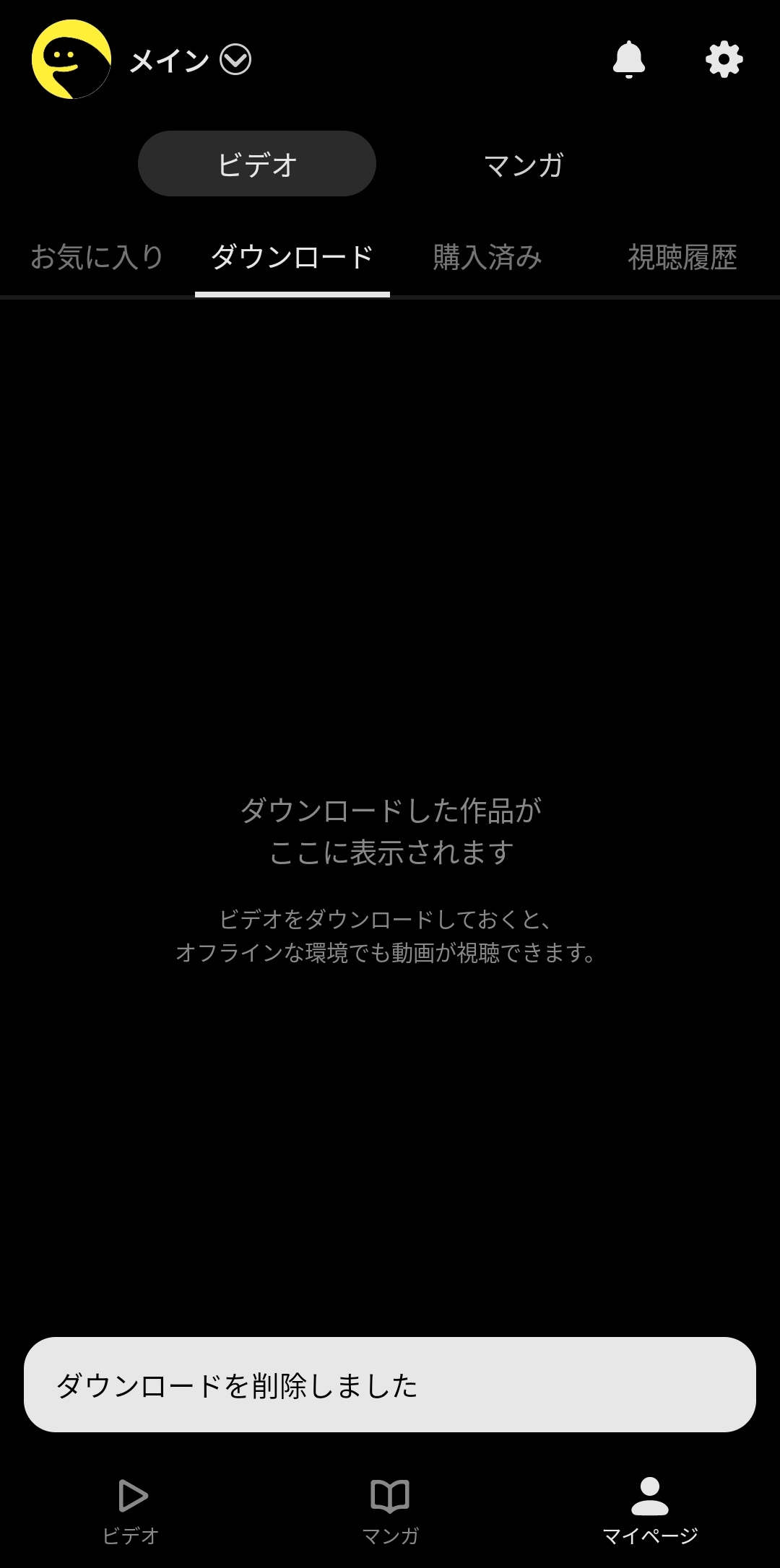
なお、ダウンロード設定で視聴した動画を自動削除する方法は、以下の項目をチェックしてみてください。
アニメ・映画を楽しむならDMM TVがおすすめ!
DMMTVの動画をダウンロードする前に設定をチェック!
DMMTVのアプリでは、画面下部メニューの「マイページ」からダウンロードの設定を変更することができます。
ダウンロード設定の項目は以下の5つ。
ダウンロード前の事前準備として、あらかじめ設定をチェックしてから動画をダウンロードするようにしましょう。
ダウンロード時の通信方法
ダウンロード時にスマホの通信量を節約したい人は、ダウンロード設定の「Wi-Fiのみ」をオンにしておきましょう。
デフォルトではオンになっているため、Wi-Fiでダウンロードしたい人は確認だけでOKです。
この設定がオンのときはWi-Fi接続時にしかダウンロードができないため、データ通信を使う場合は設定をオフに切り替えてダウンロードしましょう。
ダウンロード動画の画質
ダウンロードする動画の画質は、事前の設定が可能です。
選択できる画質は以下の3種類。
| 画質 | 解像度 | 容量 |
|---|---|---|
| 4K | 2160p~1440p | ― |
| HD | 1080p~720p | 347.6MB |
| SD | 720p未満 | 131.8MB |
4K画質を指定することもできますが、4Kに非対応の動画をダウンロードする場合は、その動画の最高画質でダウンロードされるので注意が必要。
4K対応の作品はごく一部のみなので、基本的にはフルHD相当の画質でダウンロードすることになるでしょう。
画質によって動画のデータ容量も変わってくるので、デバイスの空き容量に余裕がない場合などは、SD画質の設定でダウンロードすることも検討してみてください。
なお、SD画質とはDVD程度の画質なので、テレビでの大画面だと粗さが目立ちますが、スマホのような小さな画面だと気にならない場合もあります。
ダウンロード動画の字幕
「ダウンロードの字幕設定」は、洋画などの日本語字幕のある作品用の設定です。
デフォルトでは「日本語」の設定になっており、以下の2つ(字幕の有無)で切り替えが可能。
- 日本語
- 字幕なし
「字幕なし」にすることで容量を節約できますが、字幕ありでもたいした違いにはならないため「日本語」の設定のままで問題ありません。
基本的には好みに応じて選んでOKです。
ダウンロードの保存先【iPhoneは変更不可】
DMMTVでは、ダウンロードファイルの保存先を設定することができます。
選べる保存先は以下の2つ。
- 内部ストレージ(デフォルト)
- SDカード
外部ストレージに対応した端末で、保存先をSDカードに変更することができます。
なお、この設定はAndroid版のDMMTVアプリでのみ有効。
iPhone(iOSアプリ)では保存先の変更に対応していないので注意しましょう。
視聴済み作品の自動削除
「視聴済み作品の自動削除」にチェックを入れておくと、視聴した動画を自動で削除できるようになります。
作品をダウンロードすると端末のストレージ容量を圧迫するため、見終わる度に自動で削除できるこの機能はとても便利です。
ただし、残しておきたい動画がある場合は注意が必要。
見終わった動画はすべて自動で削除されてしまうため、何度も見直したい作品がある場合はチェックを外しておくようにしましょう。
スマホの容量や通信量に合わせて設定を調整してみましょう。
DMMTVの動画をダウンロードする際の注意点・制限
DMMTVの動画をダウンロードする際の注意点や制限について解説します。
ダウンロード機能で注意しておきたいのは以下の4点です。
ダウンロード機能自体が使えず困ったときは、まずは上記を確認してみましょう。
ダウンロードは一部動画を除きiOS/Andoroidアプリで可能
ダウンロード機能はiOS/Andoroidのスマホアプリでのみ利用できます。
PCやスマホのWebブラウザからDMMTVにアクセスしても、ダウンロードしてオフライン再生ができないので注意してください。
DMMTVアプリは登録や解約手続きこそできませんが、オフライン再生だけでなくDMMブックスで購入した書籍が読めるなど閲覧用としては便利です。
アニメのOPやEDスキップといった機能もあるので、動画視聴時はアプリをうまく活用しましょう。
一部の作品はダウンロード自体できない
DMMTVの、一部の作品ではダウンロード自体ができない仕様になっています。
例えば、グラビア系の動画やオトナ向け動画についてはダウンロード不可という制限があります。
こうした作品はWeb上で視聴する他ないため注意しましょう。
SDカードに保存した動画は別の端末では見れない
SDカードに保存した動画は別の端末では見れない点は押さえておきましょう。
例えば、スマホのSDカードに作品をダウンロードした後、タブレットに入れ替えて視聴しようとしても再生されません。
また、DMMTV解約後はSDカード内に保存した動画も見れなくなります。
「ダウンロードした作品はダウンロードした端末でしかオフライン再生できない」と覚えておきましょう。
ダウンロード本数や視聴期限は明言されていない
DMMTVでは「ダウンロード上限は25本」までという情報がありますが、2024年3月現在公式サイト上では明言されていません。
25本以上ダウンロードできたという口コミもあるため、ある程度幅を持たせていると考えておきましょう。
とはいえ、25本もダウンロードするとストレージ容量をかなり圧迫するので、見終わった作品はこまめに消すのがおすすめです。
また、ダウンロードした作品は「一定期間後にライセンス認証が必要になる」と公式に記載があります。
一定期間が経過するとインターネットを介したライセンス認証が必要になります。
参照:DMMTV ヘルプセンター
一定期間がどの程度なのかが明言されていないため、突然ライセンス認証のためにネットへの接続を促される場合がある点は覚えておいてください。
DMMTVでダウンロード・オフライン再生できない原因と対処法
DMMTVのダウンロードができない原因と対処法をまとめました。
ダウンロードができない時の主な原因は以下の8つ。
- DMMプレミアム会員のアカウントでログインしていない
- デバイスの空き容量が不足している
- 対象外の動画をダウンロードしようとしている
- デバイスやOSがサポート対象外・最新版でない
- 配信期限や視聴期限が切れている
- ダウンロードしたデータが破損している
- SDカードの差し替えで再生エラーが発生している
各原因の対処法も一緒に紹介しているので、併せてチェックしてみてください。
DMMプレミアム会員のアカウントでログインしていない
DMMアプリで動画をダウンロードするには、DMMプレミアム会員のアカウントでログインしている必要があります。
DMMTVはDMMプレミアム会員になることで視聴できるサービスです。
そのため、ログインしているアカウントがDMMプレミアム会員のものかを確認してみてください。
以下のページから確認可能です。
また、無料公開の動画であっても、そもそもログイン自体していないとダウンロードをすることはできません。
「マイページ」の左上にある「ログイン」をタップして、ログインした後にダウンロードを実行してみてください。
デバイスの空き容量が不足している
デバイスのストレージに空き容量が不足している場合は、動画をダウンロードできません。
動画のファイルはデータサイズが大きいため、ある程度の空き容量が必要です。
いらないファイルやアプリを削除して、十分な容量を確保してから動画をダウンロードするようにしましょう。
対象外の動画をダウンロードしようとしている
DMMTVの動画には、ダウンロード対象外の動画もあるので注意が必要です。
作品ページでダウンロードのアイコンが表示されていない動画は、ダウンロードに対応していません。
特に、グラビア系やオトナ向けジャンルの動画はダウンロード機能は対象外です。
残念ですが、対象外の動画はオンライン再生で楽しむようにしてください。
デバイスやOSがサポート対象外・最新版でない
使用デバイスのOSが古いと、DMMTVのアプリが正常に動作せずダウンロードができない可能性があります。
DMMTVで推奨されているOSのバージョンは以下の通り。
- iPhone/iPad:iOS15以上
- Androidデバイス:Android 6.0以上
基本的にはOSは最新版に更新しておくのが良いでしょう。
ダウンロードがうまくいかない場合は、デバイスのOSが上記の条件を満たしているか確認してみてください。
また、動画のダウンロードには安定したネット環境が必要です。
通信が不安定でダウンロードが「始まらない・進まない」場合は、通信機器やデバイスの再起動で通信速度が改善されるか試してみてください。
配信期限や視聴期限が切れている
DMMTVのダウンロード動画には、視聴期限が設定されています。
具体的な期間は明言されていませんが、一定期間が経過するとライセンスの再認証が必要になるので注意しましょう。
ライセンスの再認証にはネット接続が必要になるので、視聴期間を過ぎた動画は一度ネットに接続してライセンス認証を行うようにしてください。
また、DMMTVで取り扱い終了などにより配信されていない作品は、ダウンロードした動画も再生できなくなります。
作品の配信状況については、DMMTVの公式ページで作品名を検索して確認してみてください。
ダウンロードしたデータが破損している
ダウンロードした動画が何らかの原因で破損している場合は、動画の読み込みができなくなります。
エラーで再生ができないときは、一度ダウンロードした動画を削除した後、再ダウンロードして動画を再生できるか試してみましょう。
SDカードの差し替えで再生エラーが発生している
Androidデバイスでダウンロード動画の保存先をSDカードにしている場合、他のデバイスにSDカードを差し替えても動画の再生はできません。
動画の再生ができるのは、ダウンロードしたデバイスのみなので注意しましょう。
他のデバイスでもダウンロード動画を視聴したい場合は、そのデバイスで改めて動画をダウンロードして再生するようにしてください。
なお、iPhoneの場合は端末の仕様上SDカードは使用できません。
【解決しないときは…】DMMTVのサポートセンターに問い合わせる方法
本記事で紹介した対処法で問題が解決しない場合は、DMMTVのサポートセンターに問い合わせてみてください。
DMMTVへの問い合わせは、以下の2通りの方法が利用できます。
| 問い合わせフォーム | 問い合わせフォームはこちら |
| 電話 | 03-6387-9409 受付時間:24時間・365日 |
問い合わせフォームに問題内容を入力すると、関連がありそうなヘルプセンターのトピックが表示されます。
まずはそちらを参照して、問題が解決しない場合は改めてサポートセンターに問い合わせてみてください。
DMMTVのダウンロード機能を活用して通信料や場所を気にせず動画を楽しもう!
本記事では、DMMTVの動画をダウンロードしてオフライン再生する方法やエラー時の対処法について解説しました。
DMMTVでは、見放題作品の大半がダウンロード可能になります。
ダウンロード機能を上手に活用することで、通信量や場所を気にせず、いつでもお気に入りの作品を思う存分楽しめますよ。
DMMTVのスマホ・タブレットのアプリでのみ利用できる機能なので、外出先でDMMTVをよく見るという方は、本記事で解説した手順で試してみてください。
なお、DMMTVは初めての登録で14日間の無料トライアルが利用できます。
無料トライアル中にダウンロード機能の使い勝手を確認してみましょう。
アニメ・映画を楽しむならDMM TVがおすすめ!

当記事の管理者
千葉県 八千代市のコミュニティFM、FMふくろうは、地域住民とのつながりを大切にし、地元の魅力を発信し続けるコミュニティFM局(弊社情報はこちら)です。
記事内容につきまして正確な内容を発信できるよう作成しておりますが、記事内容につきましてご連絡がございましたらお問い合わせフォームまでご連絡いただけますと幸いです。
※本記事は執筆時点の情報であり、最新のものとは異なる場合があります。
情報の安全性及び正確性を保証しているものではございません。詳細は、各サービスの公式サイトをご確認ください。
主要な各サービスのお問い合わせ先はこちらに記載しております。
本記事のお問い合わせはこちらからお願いいたします。
本記事に対する利用規約、プライバシーポリシーは別途リンク先をご覧ください。
本コンテンツは株式会社ふくろうエフエムが作成および運営をしております。